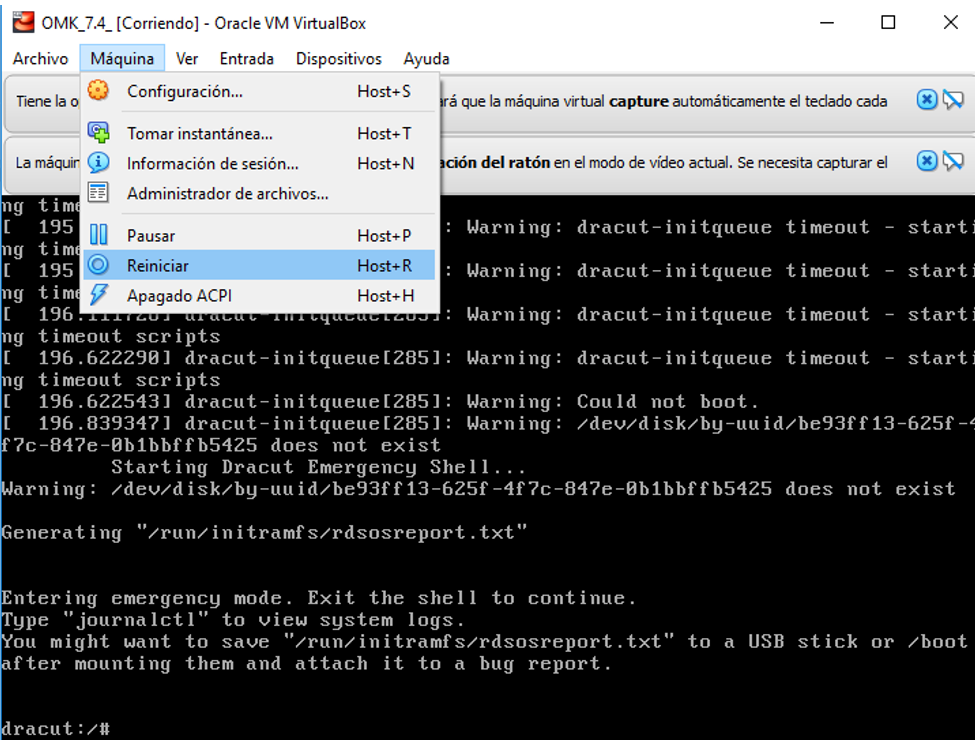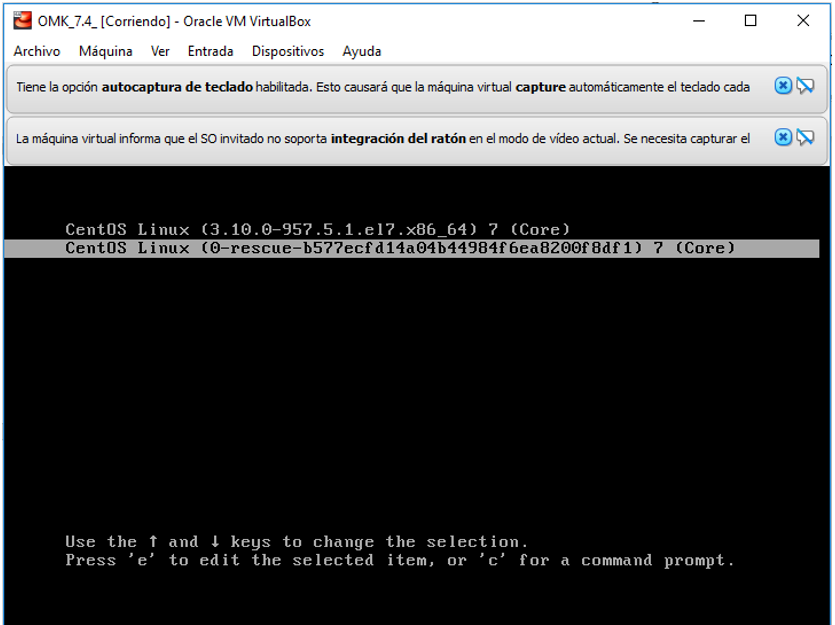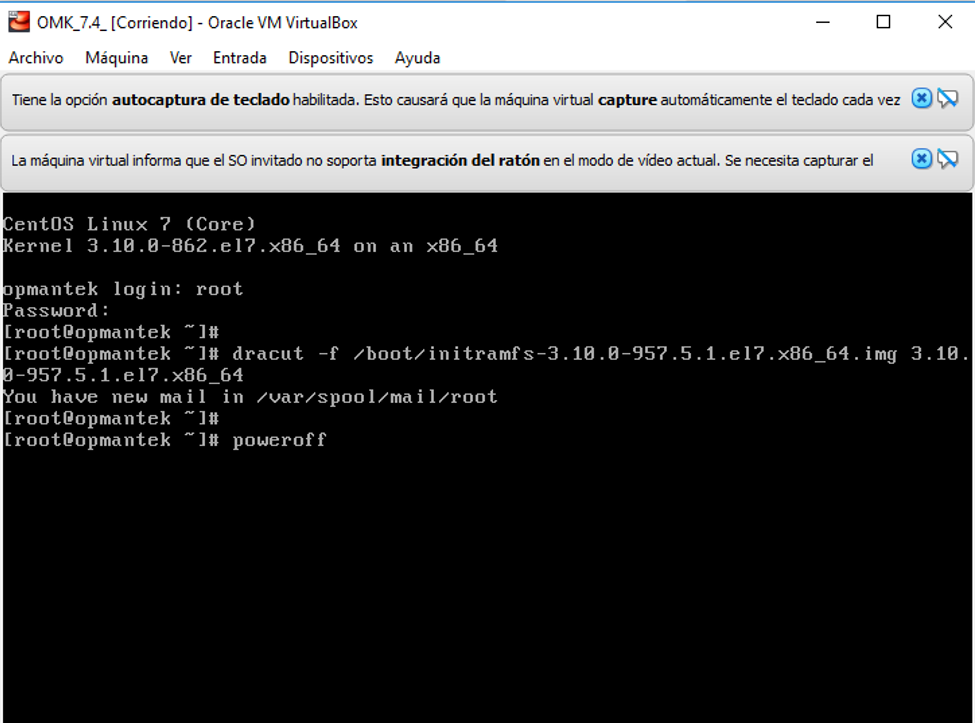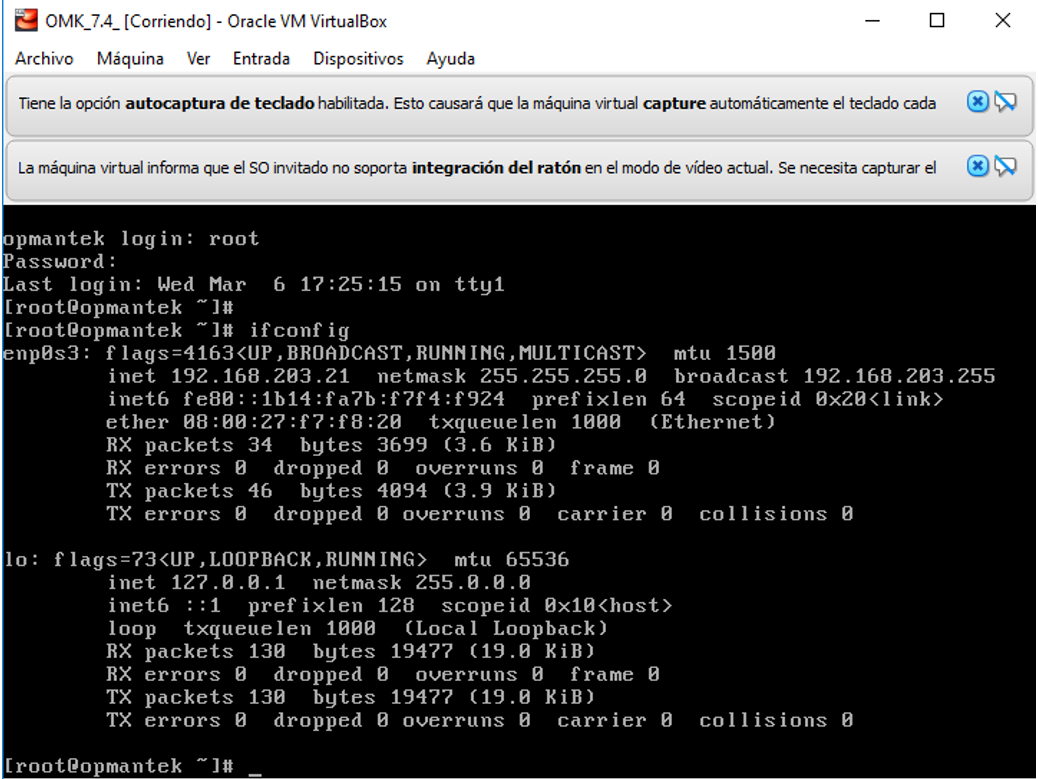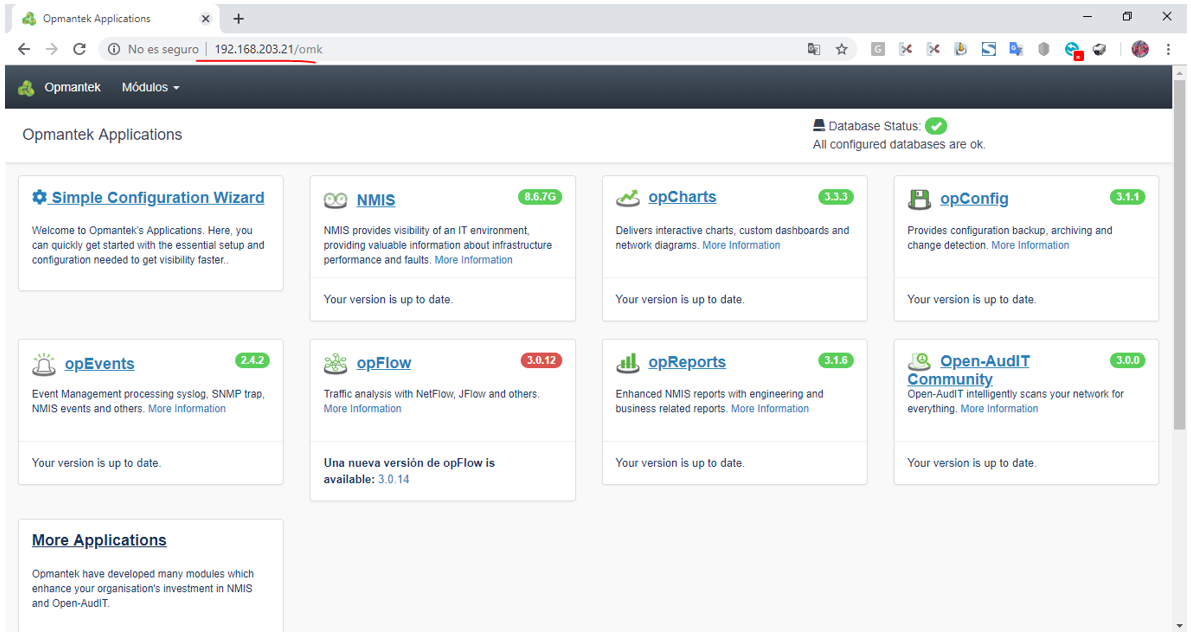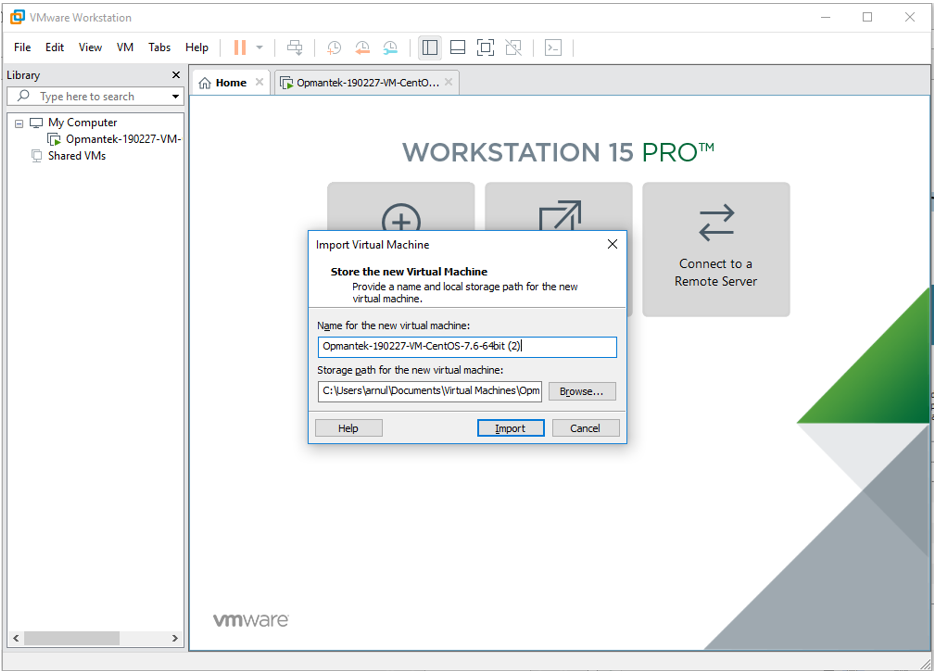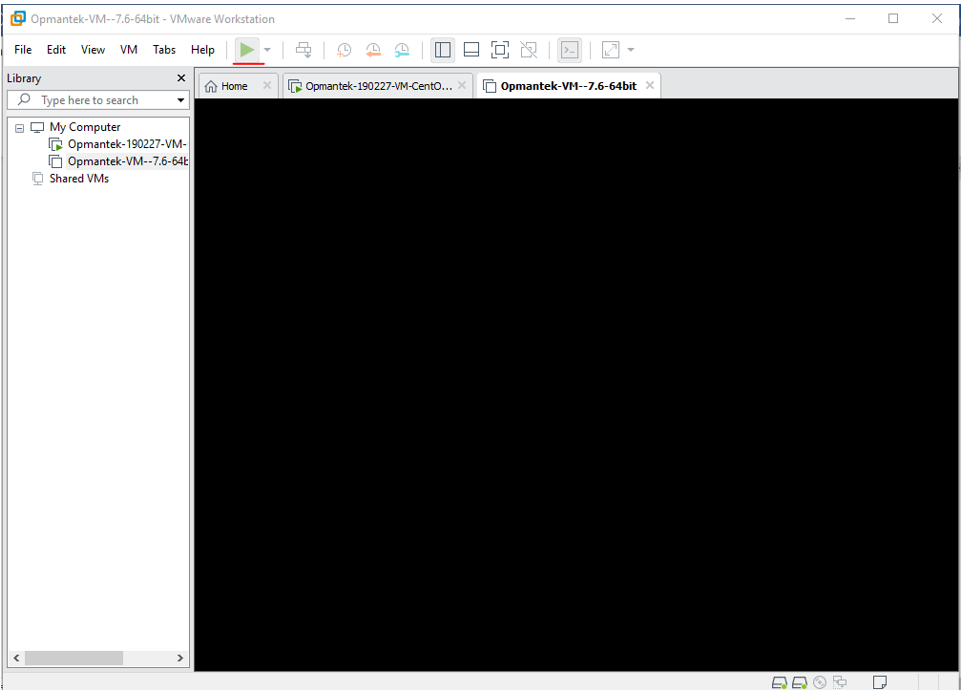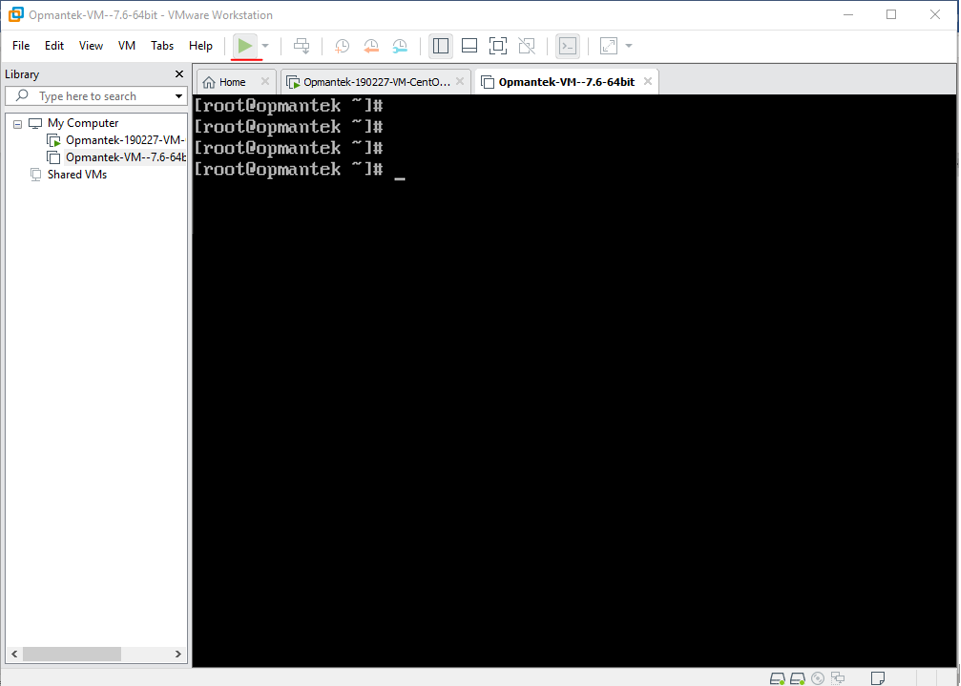...
6.- Reiniciar la máquina virtual.
7.- Para solucionar este problema, tenemos que ejecutar en modo "rescate", iniciar sesión.
8.- Ejecutamos el siguiente comando [root@opmantek ~]$ dracut -f /boot/initramfs-3.10.0-957.5.1.el7.x86_64.img 3.10.0-957.5.1.el7.x86_64 Esperamos que finalice y reiniciamos la MV
9.- Iniciamos la MV, la MV tendrá que iniciar de manera normal, se ingresa el usuario y la contraseña.
10.- Accedemos a la GUI con la ip que nos proporcione la MV.
Implementación en VMware
Convertir OVF a VMX
Esta opción es para productos VMware que no son Fusión (o más antiguos) que no admiten el formato OVF directamente; en este caso, debe convertir el dispositivo al formato VMX nativo de VMware. Como se insinuó precedentemente, esta transformación solicita el VMware ovftool.
mkdir NMIS8 ovftool NMIS8-OVF/NMIS8.ovf NMIS8/NMIS8.vmx |
Ahora debería poder importar / cargar el archivo vmx con su software VMware.
1.-Ejecutar el programa de VMware e importar la máquina virtual.
2.- Iniciar la MV
Anexo:
Descarga e instalación de la herramienta OVF
La herramienta OVF de VMware (y la Guía del usuario de la herramienta OVF) se pueden descargar de forma gratuita desde: http://www.vmware.com/support/developer/ovf/ Instale esta utilidad en la máquina local donde residen las imágenes de la máquina virtual. Cree directorios separados para las imágenes VM originales y convertidas. El siguiente es un ejemplo de estos pasos en una máquina con Windows:
Descargue la herramienta OVF e instálela en la siguiente ubicación:
c:\Program Files\VMware\VMware OVF Tool\
Cree un directorio para la imagen que desea convertir:
d:\myvirtualmachines\OMK\
Cree un directorio separado donde la herramienta pueda colocar la imagen VMX convertida:
e:\myvirtualmachines\OMK\OVA_VMX\
Para convertir el archivo OVF a VMX
Abra un símbolo del sistema->aya a donde está instalada la herramienta OVF:
cd "c:\Program Files\VMware\VMware OVF Tool"
Ejecute la herramienta OVF:
ovftool e:\myvirtualmachines\OMK\myimage.ovf e:\myvirtualmachines\OMK\OVA_VMX\myimage.vmx
La primera sección del comando incluye el nombre y la ubicación del archivo OVF de origen. La segunda sección determina dónde se creará el archivo VMX. Para ver todas las opciones de ayuda para la herramienta OVF, escriba ovftool --help.
Si la herramienta de conversión OVF informa un error similar al siguiente:
Error: OVF Package is not supported by target:
Line 41: Unsupported hardware family 'virtualbox-2.2'.
Intenta agregar la --laxbandera. Por ejemplo,
ovftool --lax e:\myvirtualmachines\OMK\myimage.ovf e:\myvirtualmachines\OMK\OVA_VMX\myimage.vmx
Nota: Este proceso se realizará con las versiones de NMIS 8.6.7G, 8.6.1G para VMware superior a la versión 8. Si se tiene una version de VMware menor a la 8 realizar la instalación de la MV con versión 8.6.3G de forma normal.
versión (conf / omk-vm-release) | Enlace de descarga |
NMIS versión 8.6.7G 2019-02-20 | http://dl-nmis.opmantek.com/Opmantek-190227-VM-CentOS-7.6-64bit.ova |
NMIS versión 8.6.7G 2018-12-21 | http://dl-nmis.opmantek.com/Opmantek-181201-VM-CentOS-6.10-64bit.ova |
Versión NMIS 8.6.7G | http://dl-nmis.opmantek.com/nmis-8.6.7G-VM-CentOS-6.10-64bit.ova |
NMIS versión 8.6.3G | http://dl-nmis.opmantek.com/nmis-8.6.3G-VM-CentOS-6.9-64bit.ova |
Versión NMIS 8.6.1G | http://dl-nmis.opmantek.com/nmis-8.6.1G-VM-CentOS-6.9-64bit.zip |
NMIS versión 8.6.1G | http://dl-nmis.opmantek.com/nmis-8.6.1G-VM-CentOS-6.8-64bit.zip |